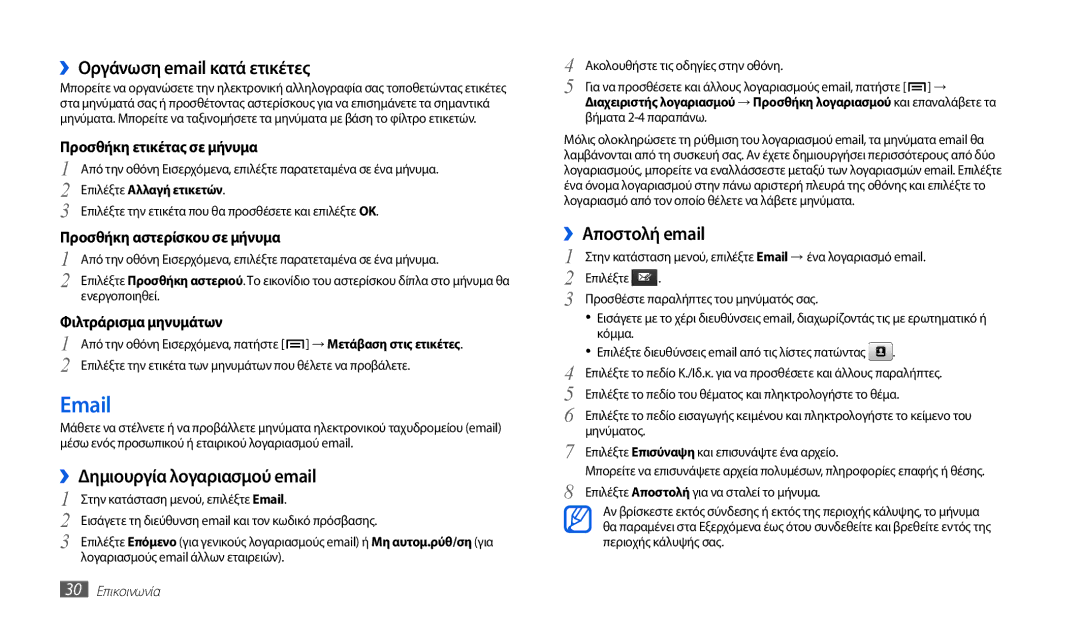››Οργάνωση email κατά ετικέτες
Μπορείτε να οργανώσετε την ηλεκτρονική αλληλογραφία σας τοποθετώντας ετικέτες στα μηνύματά σας ή προσθέτοντας αστερίσκους για να επισημάνετε τα σημαντικά μηνύματα. Μπορείτε να ταξινομήσετε τα μηνύματα με βάση το φίλτρο ετικετών.
Προσθήκη ετικέτας σε μήνυμα
1 | Από την οθόνη Εισερχόμενα, επιλέξτε παρατεταμένα σε ένα μήνυμα. |
2 | Επιλέξτε Αλλαγή ετικετών. |
3 | Επιλέξτε την ετικέτα που θα προσθέσετε και επιλέξτε OK. |
Προσθήκη αστερίσκου σε μήνυμα | |
1 | Από την οθόνη Εισερχόμενα, επιλέξτε παρατεταμένα σε ένα μήνυμα. |
2 | Επιλέξτε Προσθήκη αστεριού. Το εικονίδιο του αστερίσκου δίπλα στο μήνυμα θα |
| ενεργοποιηθεί. |
Φιλτράρισμα μηνυμάτων | |
1 | Από την οθόνη Εισερχόμενα, πατήστε [ ] → Μετάβαση στις ετικέτες. |
2 | Επιλέξτε την ετικέτα των μηνυμάτων που θέλετε να προβάλετε. |
Μάθετε να στέλνετε ή να προβάλλετε μηνύματα ηλεκτρονικού ταχυδρομείου (email) μέσω ενός προσωπικού ή εταιρικού λογαριασμού email.
››Δημιουργία λογαριασμού email
1 | Στην κατάσταση μενού, επιλέξτε Email. |
2 | Εισάγετε τη διεύθυνση email και τον κωδικό πρόσβασης. |
3 | Επιλέξτε Επόμενο (για γενικούς λογαριασμούς email) ή Μη αυτoμ.ρύθ/ση (για |
λογαριασμούς email άλλων εταιρειών).
4 | Ακολουθήστε τις οδηγίες στην οθόνη. |
|
5 | Για να προσθέσετε και άλλους λογαριασμούς email, πατήστε [ | ] → |
Διαχειριστής λογαριασμού → Προσθήκη λογαριασμού και επαναλάβετε τα | ||
βήματα 2-4 παραπάνω.
Μόλις ολοκληρώσετε τη ρύθμιση του λογαριασμού email, τα μηνύματα email θα λαμβάνονται από τη συσκευή σας. Αν έχετε δημιουργήσει περισσότερους από δύο λογαριασμούς, μπορείτε να εναλλάσσεστε μεταξύ των λογαριασμών email. Επιλέξτε ένα όνομα λογαριασμού στην πάνω αριστερή πλευρά της οθόνης και επιλέξτε το λογαριασμό από τον οποίο θέλετε να λάβετε μηνύματα.
››Αποστολή email
1 | Στην κατάσταση μενού, επιλέξτε Email → ένα λογαριασμό email. | ||
2 | Επιλέξτε | . |
|
3 | Προσθέστε παραλήπτες του μηνύματός σας. |
| |
• Εισάγετε με το χέρι διευθύνσεις email, διαχωρίζοντάς τις με ερωτηματικό ή | |||
| κόμμα. |
|
|
4 | • Επιλέξτε διευθύνσεις email από τις λίστες πατώντας | . | |
Επιλέξτε το πεδίο Κ./Ιδ.κ. για να προσθέσετε και άλλους παραλήπτες. | |||
5 | Επιλέξτε το πεδίο του θέματος και πληκτρολογήστε το θέμα. | ||
6 | Επιλέξτε το πεδίο εισαγωγής κειμένου και πληκτρολογήστε το κείμενο του | ||
7 | μηνύματος. |
|
|
Επιλέξτε Επισύναψη και επισυνάψτε ένα αρχείο. |
| ||
8 | Μπορείτε να επισυνάψετε αρχεία πολυμέσων, πληροφορίες επαφής ή θέσης. | ||
Επιλέξτε Αποστολή για να σταλεί το μήνυμα. |
| ||
Αν βρίσκεστε εκτός σύνδεσης ή εκτός της περιοχής κάλυψης, το μήνυμα θα παραμένει στα Εξερχόμενα έως ότου συνδεθείτε και βρεθείτε εντός της περιοχής κάλυψής σας.
30Επικοινωνία